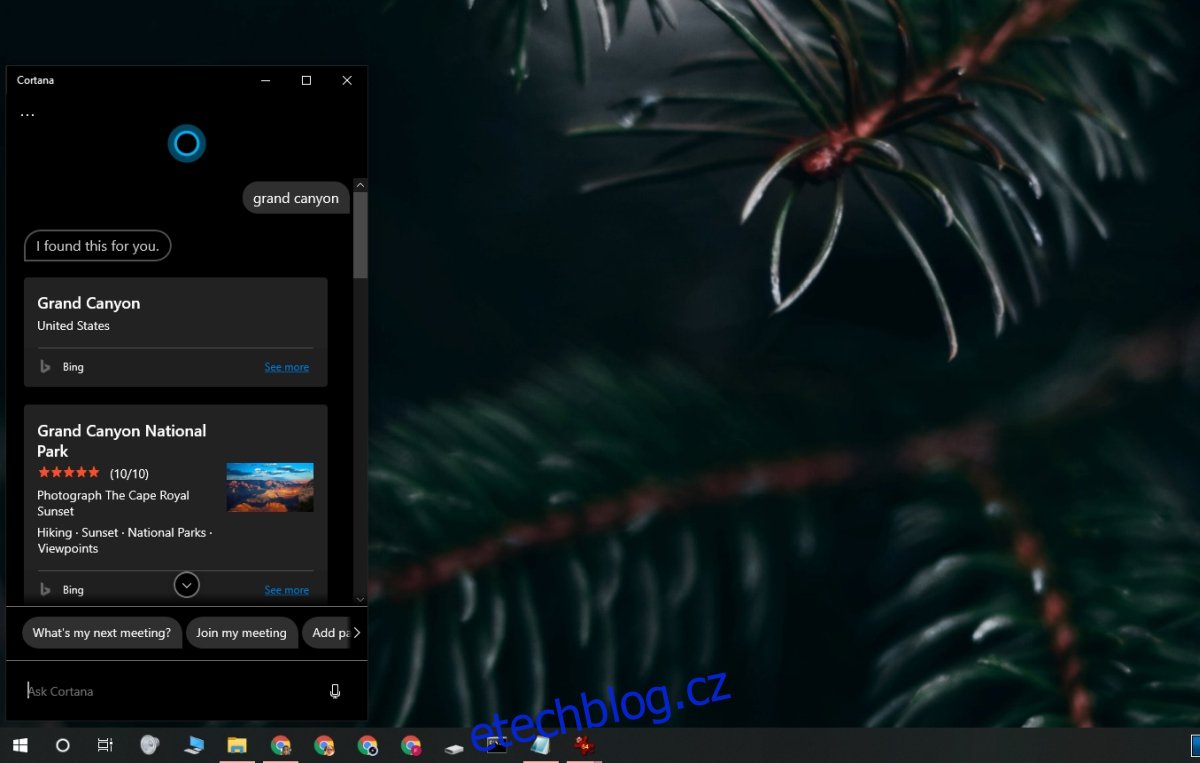Cortana je osobní asistent ve Windows 10. Za posledních pět let se docela zlepšil, pokud jde o to, co umí, ale stejně jako mnoho osobních osobních asistentů pro stolní počítače se stále nepoužívá tak často a není tak užitečný jako osobní asistent. na mobilním OS.
Přestože Cortana není tak populární jako ostatní virtuální asistenti, stále má v rukávu několik elegantních triků. Může nastavovat připomenutí, přidávat události, vyhledávat informace, dělat rychlé poznámky a spouštět aplikace. Poměrně dobře funguje také s hlasovými příkazy.
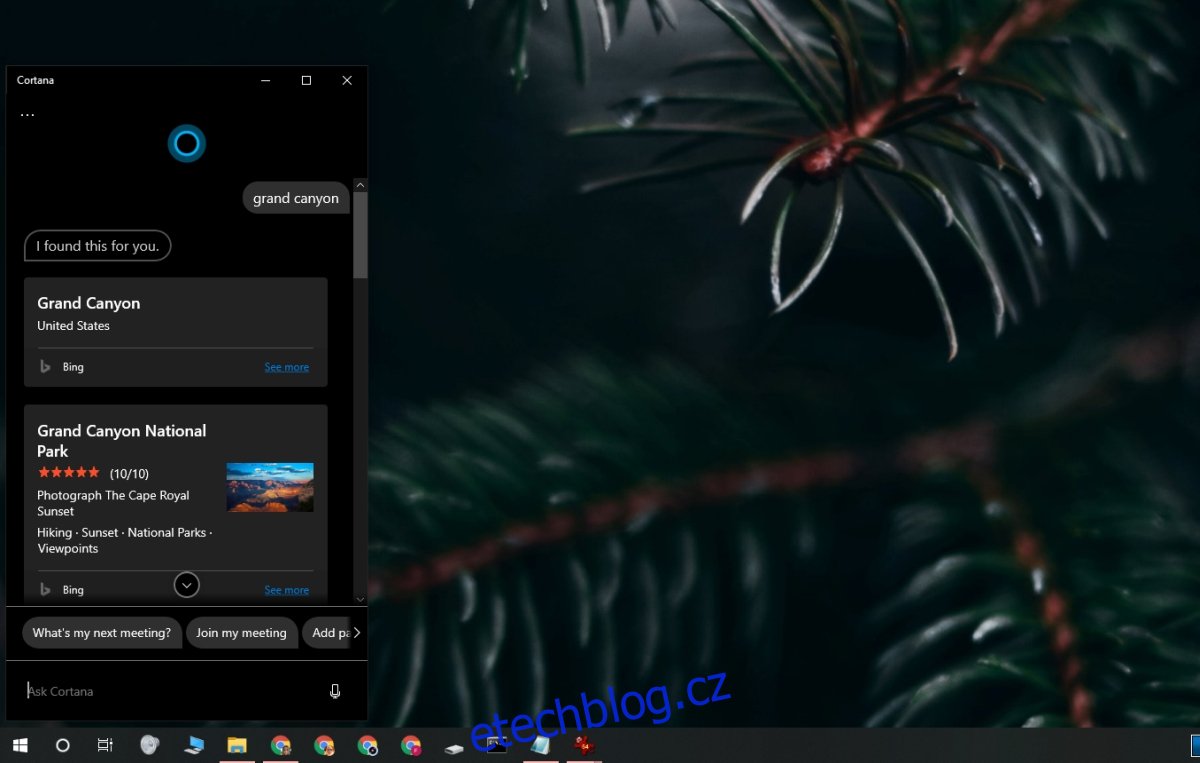
Table of Contents
Nelze najít Cortanu
Cortana musí být povolena, než ji budete moci používat. Když poprvé zavedete novou instalaci Windows 10, máte možnost nastavit Cortanu. Pokud jej odmítnete nastavit, můžete jej nastavit později z plochy.
Cortana funguje a je aktivována, když má váš systém Windows 10 připojení k internetu. K jeho zprovoznění je potřeba jen málo dalšího.
Jak aktivovat Cortanu
Pokud nemůžete aktivovat Cortanu ve Windows 10, vyzkoušejte následující opravy.
1. Restartujte Cortanu
Cortana je samostatná aplikace. Pokud se vám ji nedaří aktivovat, můžete zkusit aplikaci restartovat.
Klepněte pravým tlačítkem myši na hlavní panel a z kontextové nabídky vyberte Správce úloh.
Přejděte na kartu Procesy.
Vyberte Cortana.
Klikněte na Ukončit úlohu vpravo dole.
Restartujte systém a zkuste povolit Cortanu.
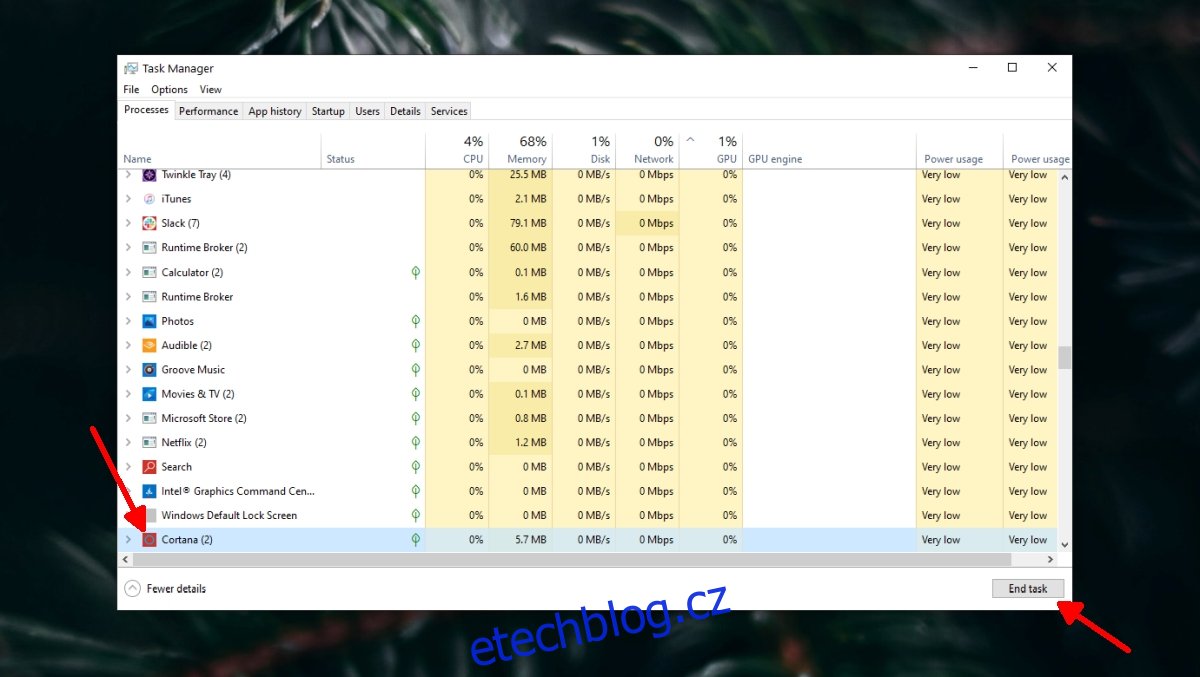
2. Změňte region
Oficiálně je Cortana k dispozici pouze v několika regionech, ale zjistíte, že aplikace funguje mimo tyto regiony. Některé funkce mohou být omezeny, ale většina, jako jsou připomenutí, časovače, notebook atd., bude fungovat.
Pokud nemůžete aktivovat Cortanu ve Windows 10, může to být způsobeno nastavením vaší oblasti.
Otevřete aplikaci Nastavení (klávesová zkratka Win+I).
Přejděte na Čas a jazyk> Region.
Otevřete rozbalovací nabídku Země nebo oblast.
Vyberte jednu z následujících oblastí.
Austrálie
Čína
Francie
Německo
Indie
Itálie
Japonsko
Mexiko
Španělsko
Spojené království
USA
Restartujte systém a jednou spusťte Microsoft Store, abyste se ujistili, že změna byla použita.
Povolte Cortanu a změňte oblast zpět na vaši aktuální oblast.
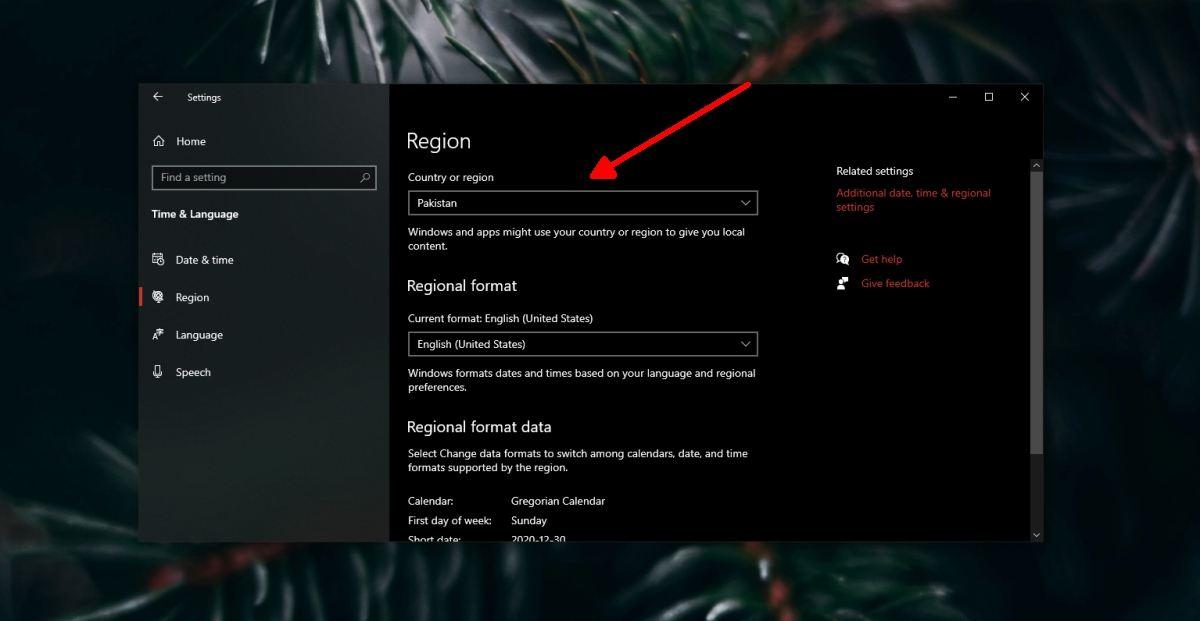
3. Povolte služby určování polohy
Aby Cortana fungovala, spoléhá na určité služby. Poloha je jednou z takových služeb, která se používá k zobrazení míst v okolí, např. doporučení restaurací nebo aktuálního počasí. Ujistěte se, že máte v systému Windows 10 povoleny služby určování polohy.
Otevřete aplikaci Nastavení (klávesová zkratka Win+I).
Přejděte na Soukromí.
Vyberte kartu Umístění.
Zapněte polohu.
Zapněte přepínač „Povolit aplikacím přístup k poloze na tomto zařízení“.
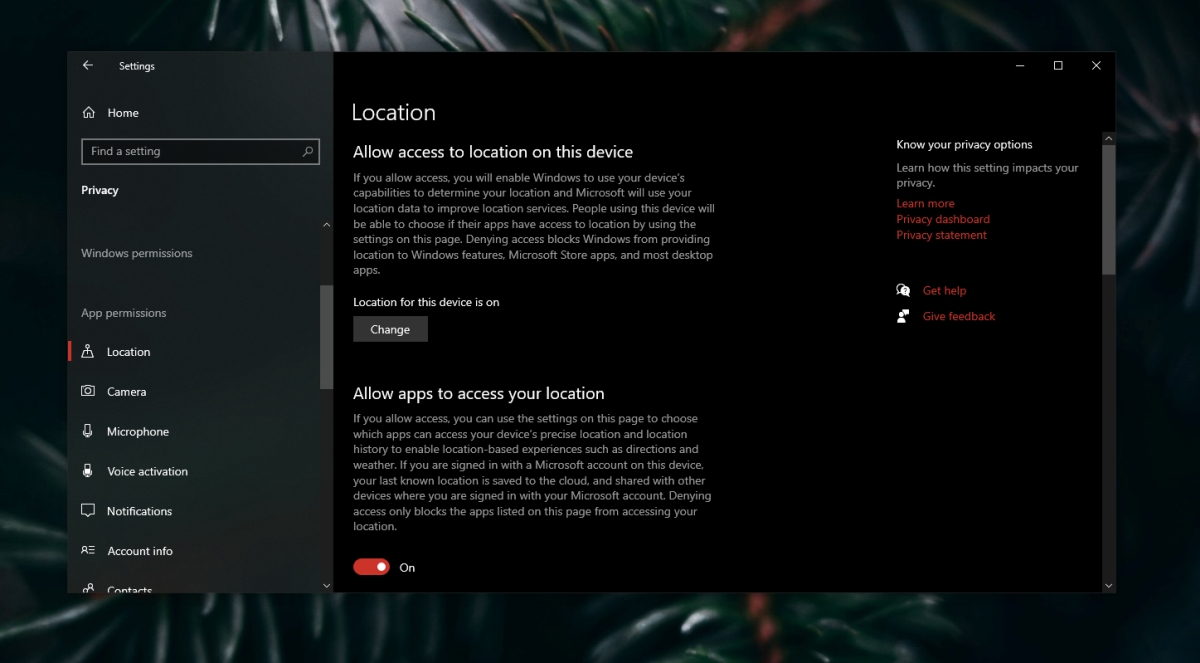
4. Vypněte antivirus
Windows 10 je dodáván s antivirem s názvem Windows Defender, mnoho uživatelů však dává přednost jiným antivirovým aplikacím třetích stran. Tyto antivirové aplikace mohou blokovat Cortanu nebo služby související s Cortanou, což zase může zabránit aktivaci této funkce.
Vypněte antivirus.
Zapněte program Windows Defender.
Zkuste aktivovat Cortanu.
5. Zkontrolujte účet Microsoft
Pokud váš účet Microsoft vyžaduje pozornost, tj. vyžaduje, abyste se znovu přihlásili, může vám to bránit v povolení Cortany. Normálně byste měli dostat oznámení na ploše, které vám to řekne, ale můžete to zkontrolovat v aplikaci Nastavení.
Otevřete aplikaci Nastavení (klávesová zkratka Win+I).
Přejděte na Účty>Vaše informace.
Klikněte na Spravovat můj účet Microsoft.
Znovu se přihlaste v systému Windows 10.
Zkuste povolit Cortanu.
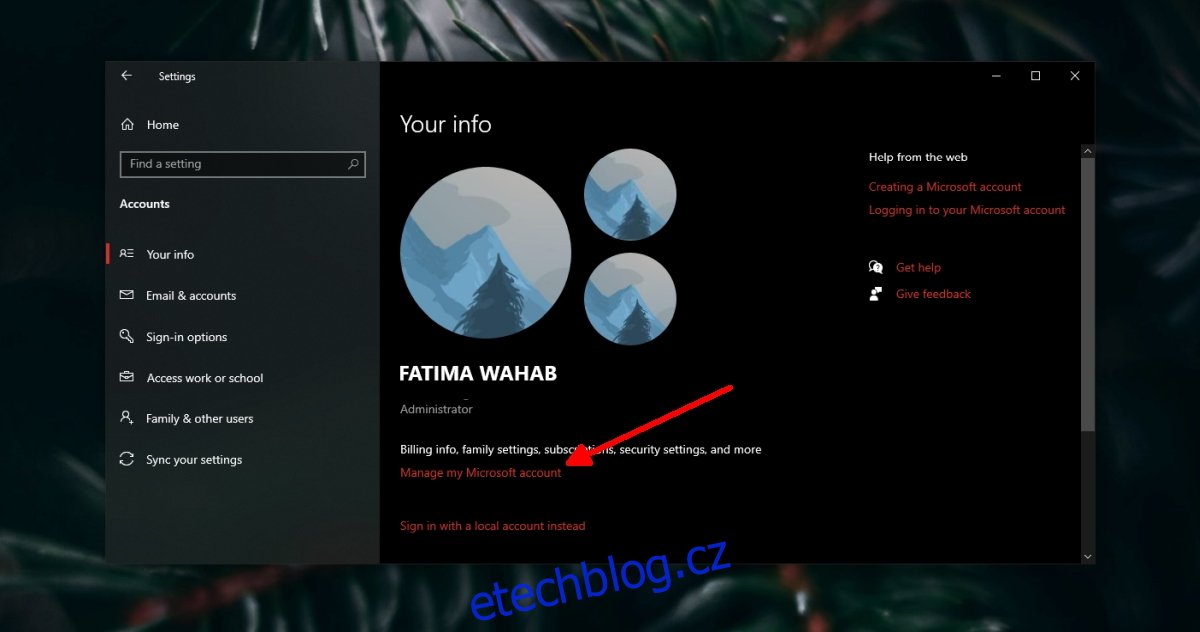
6. Spusťte Poradce při potížích s hledáním
Cortana byla až donedávna spojena s funkcí vyhledávání ve Windows. Nyní je to samostatná aplikace, ale oddělení mezi těmito dvěma službami nyní často vede k podivným chybám a problémům. Spuštění nástroje pro odstraňování problémů s vyhledáváním může pomoci s problémy s aktivací v Cortaně.
Otevřete aplikaci Nastavení (klávesová zkratka Win+I).
Přejděte na Aktualizace a zabezpečení.
Vyberte kartu Odstraňování problémů.
Klikněte na Další nástroje pro odstraňování problémů.
Spusťte nástroj pro odstraňování problémů s vyhledáváním a indexováním.
Použijte všechny opravy a restartujte systém.
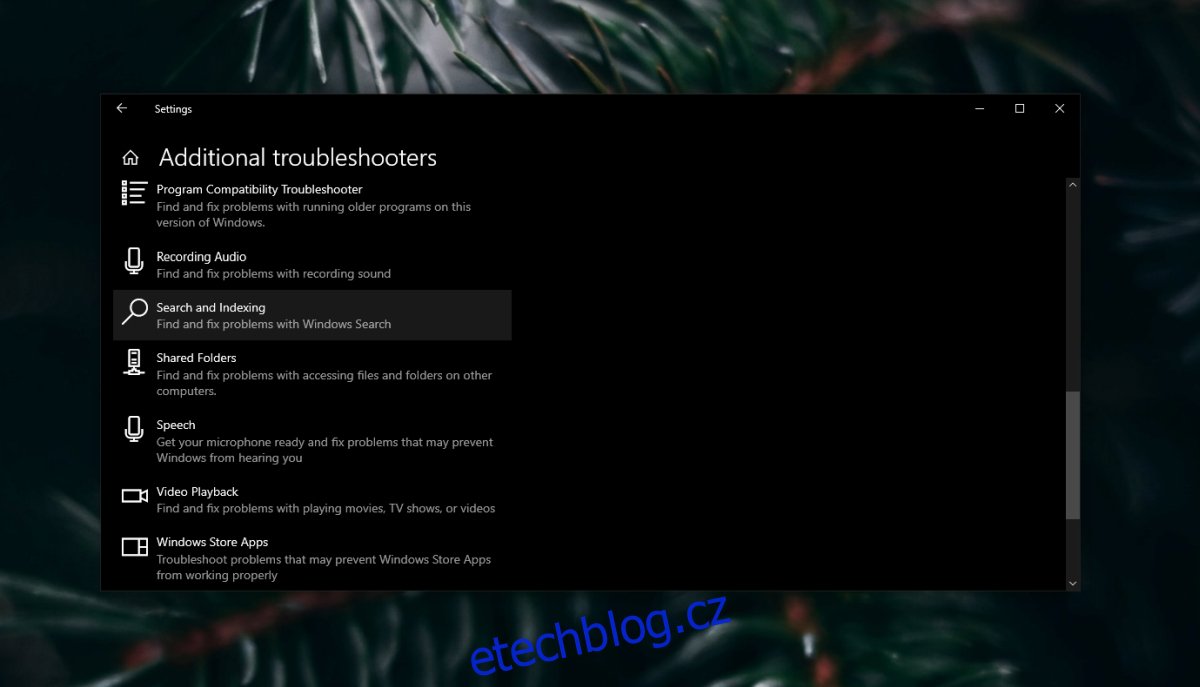
7. Odinstalujte a znovu nainstalujte Cortanu
Cortanu lze odinstalovat a znovu nainstalovat jako mnoho běžných aplikací pro Windows 10. Nová instalace aplikace může vyřešit problémy s ní. Abyste mohli Cortanu odinstalovat a znovu nainstalovat, musíte používat Windows 10 sestavení 2004.
Otevřete PowerShell s právy správce.
Spuštěním následujícího příkazu odinstalujte Cortanu.
Get-AppxPackage -allusers Microsoft.549981C3F5F10 | Remove-AppxPackage
Restartujte systém.
Nainstalujte Cortanu znovu z obchod Microsoft Store.
Znovu povolte Cortanu.
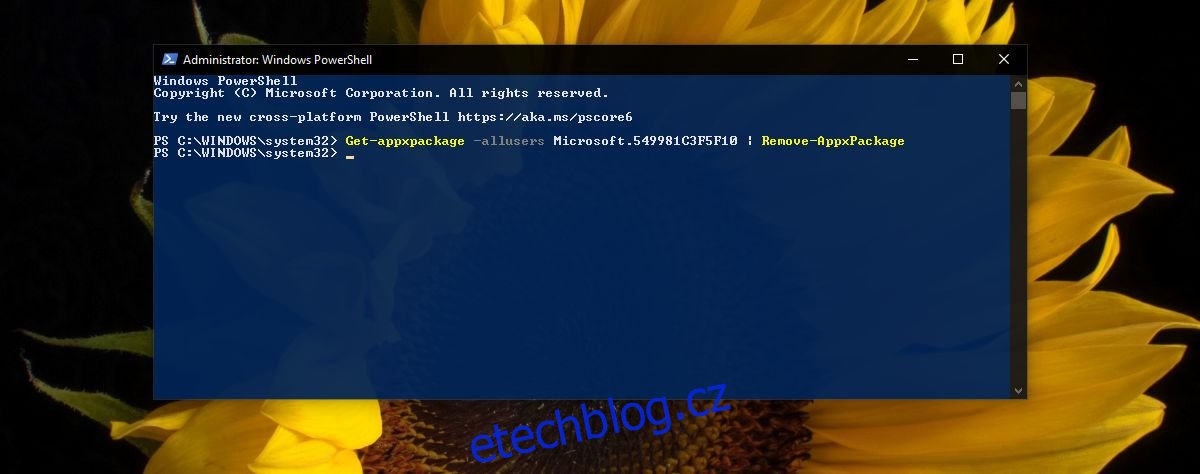
Povolit Cortanu: Závěr
Cortana je užitečná v mnoha ohledech. Je nepravděpodobné, že budete k otevírání aplikací používat hlasové příkazy v práci/během práce, ale její připomenutí a poznámkové bloky jsou docela skvělé. Pokud žijete v podporovaném regionu, budete moci z Cortany vytěžit více, což z ní činí funkci, kterou stojí za to používat.